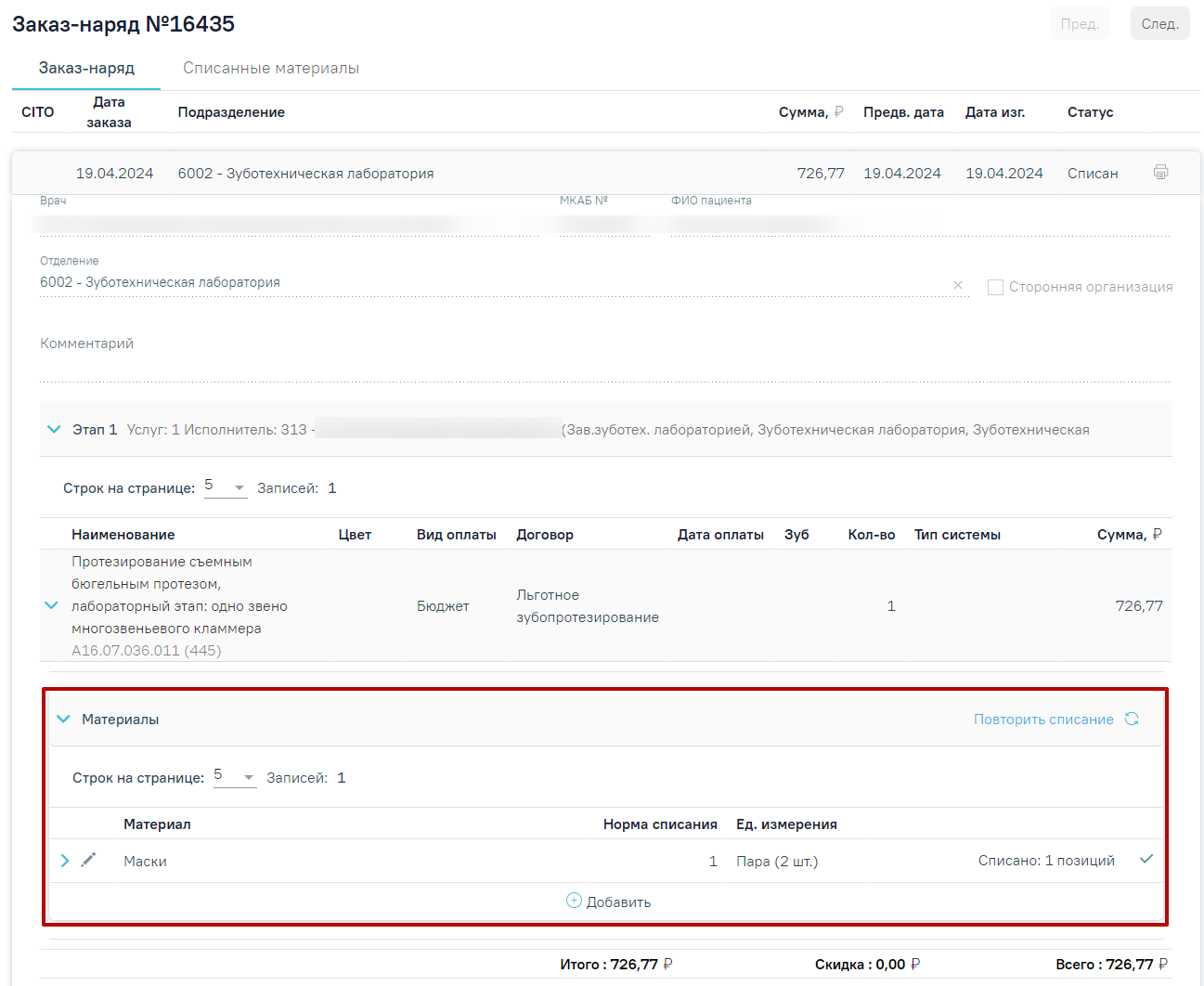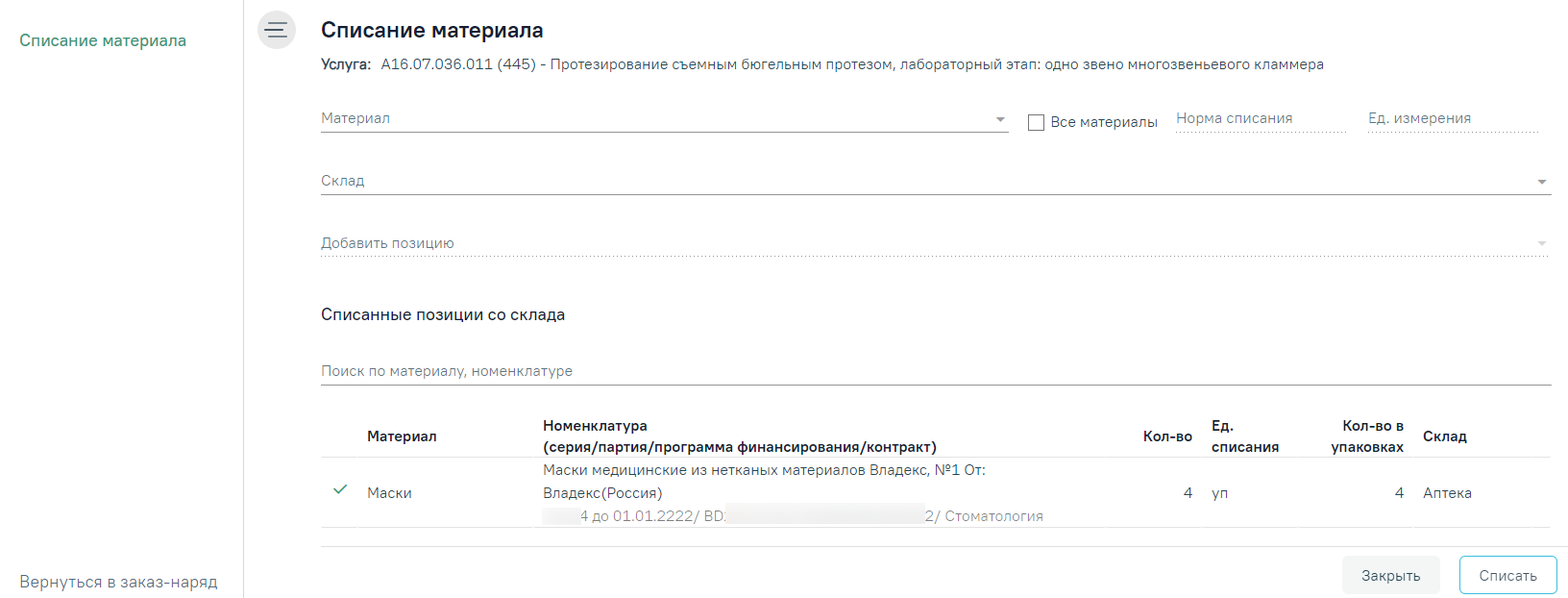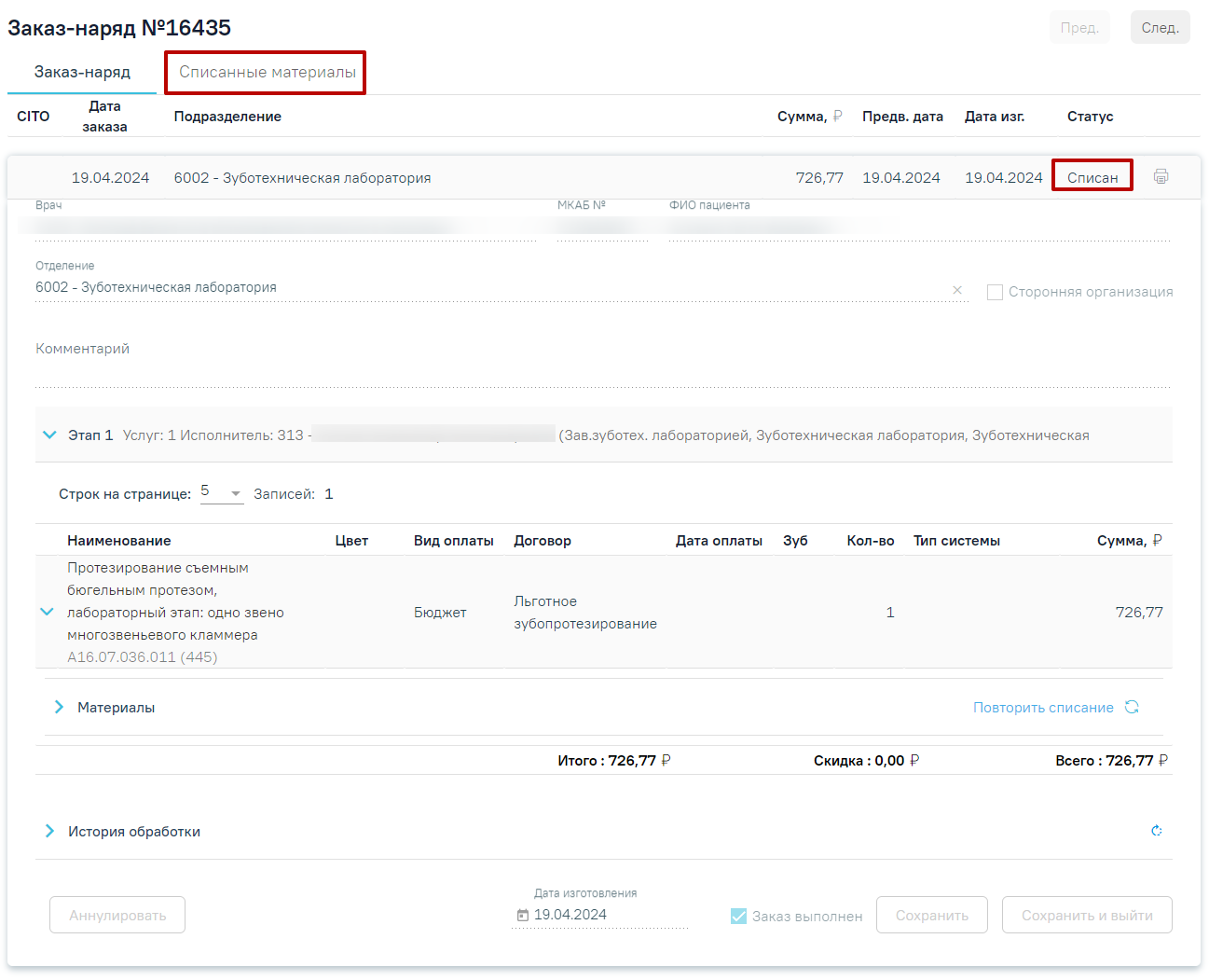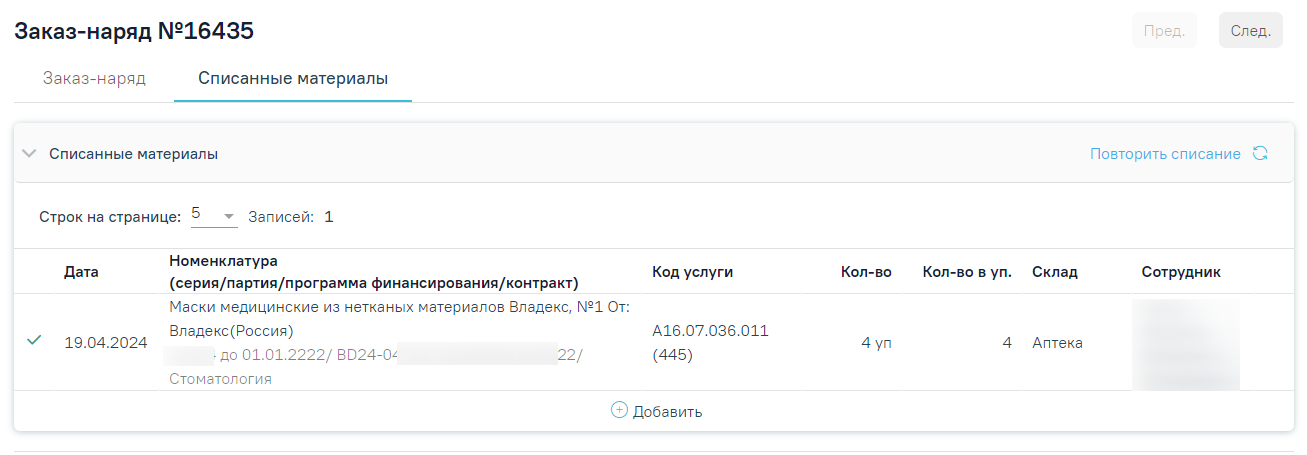...
Для сохранения введенных данных следует нажать кнопку «Сохранить».
Для сохранения введенных данных и закрытия формы заказ-наряда следует нажать кнопку «Сохранить и выйти».
Для аннулирования заказ-наряда следует нажать кнопку «Аннулировать». Аннулирование возможно при статусах заказ-наряда: «Отправлен на переделку\изготовление», «Изготовлен», «Сформирован», «Без статуса». После аннулирования заказ-наряд недоступен для редактирования.
Для заказ-нарядов в статусе «Списан» отображается блок «Материалы». В блоке «Материалы» отображается список материалов и норм списания, согласно справочному сопоставлению услуги с материалами в рамках технологической карты.
Отображение блока «Материалы» на форме «Заказ-наряд»
Для добавления позиции списания к материалу следует нажать кнопку редактирования в строке материала или кнопку «Добавить» в блоке «Материалы».
В результате в новой вкладке отобразится форма «Списание материала» с возможностью списания позиций склада по материалу, сопоставленному с услугой. При переходе из блока «Материалы» в поле «Услуга» отображается код, короткий код и наименование услуги заказ-наряда.
Добавление материала
Работа в блоке «Материалы» аналогична работе в блоке «Материалы» вкладки «Выполненные услуги».
Вкладка «Списанные материалы» на форме заказ-наряда
На форме заказ-наряда в статусе «Списан» отображается вкладка «Списанные материалы».
Отображение вкладки «Списанные материалы»
Во вкладке «Списанные материалы» отображаются списанные материалы в рамках заказ-наряда.
Вкладка «Списанные материалы» в заказ-наряде
В столбце «Код услуги» отображается код услуги заказ-наряда, в рамках которой списана позиция. Работа во вкладке аналогична работе во вкладке «Списанные материалы» блока «Выполненные услуги».